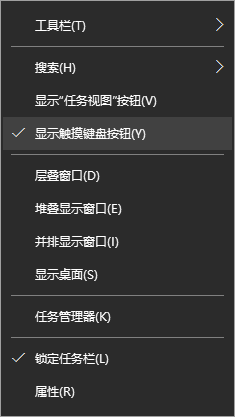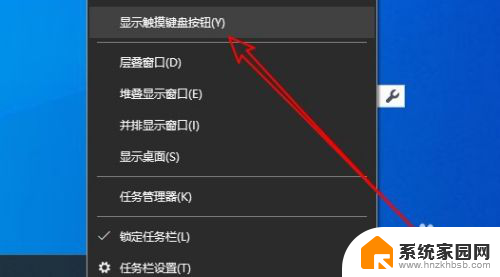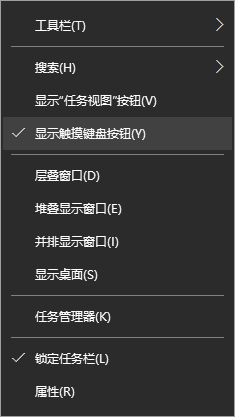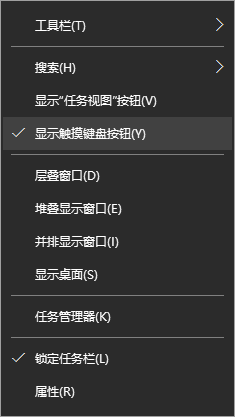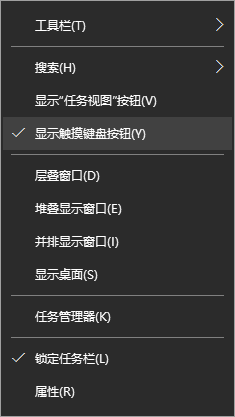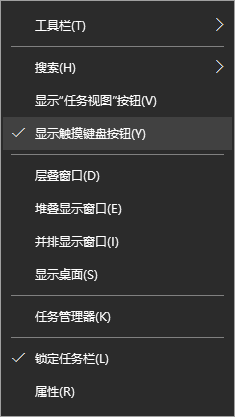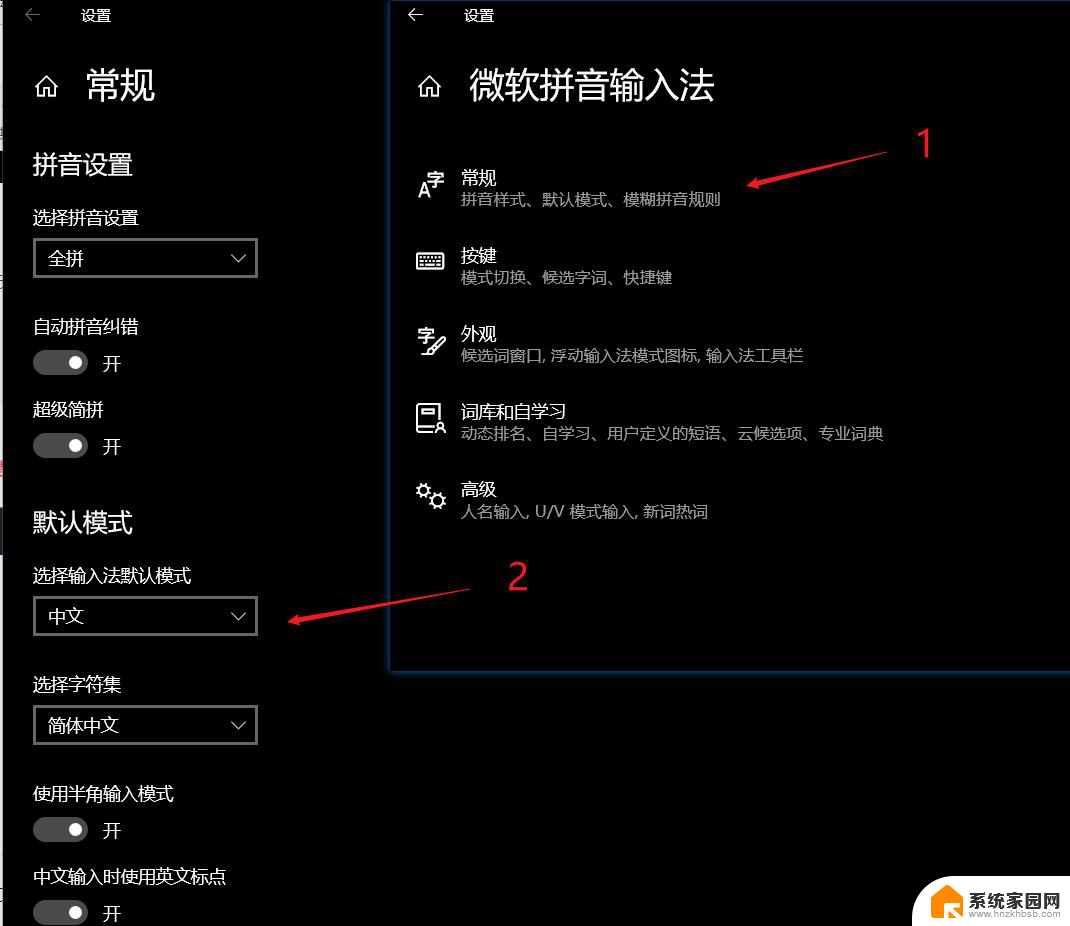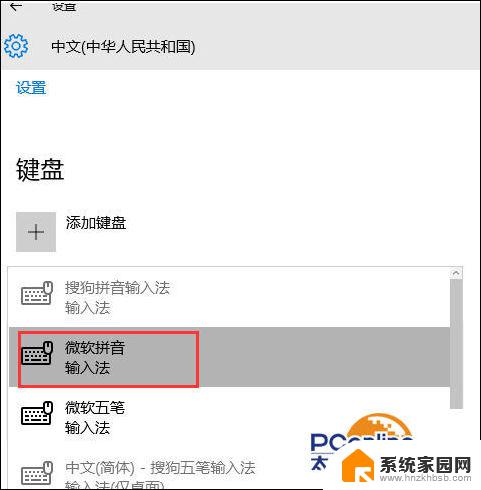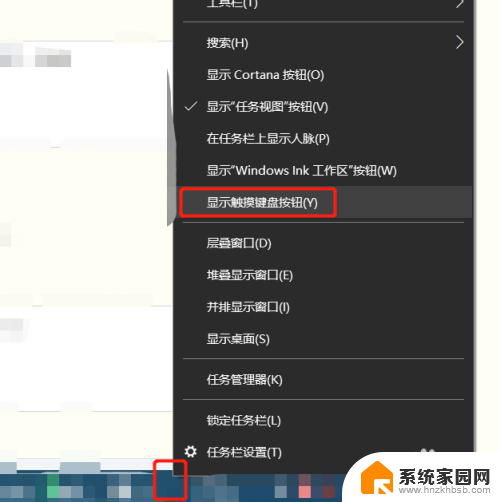笔记本手写输入法怎么设置 在Win10上如何设置开启自带的手写输入法
更新时间:2023-12-05 14:03:27作者:jiang
在如今的数字化时代,笔记本电脑已经成为了我们生活和工作中不可或缺的一部分,为了提高使用体验,Win10系统自带了一款方便快捷的手写输入法。许多人对于如何设置和开启这个功能还存在一些困惑。本文将为大家详细介绍笔记本手写输入法的设置方法,在Win10系统上轻松开启这个实用的功能。无论是在学习、工作还是娱乐中,手写输入法都能为我们带来更加便捷和高效的操作体验。
具体方法:
1.在Windows10系统桌面,右键点击任务栏空白处。在弹出菜单中选择“显示触摸键盘按钮”菜单项
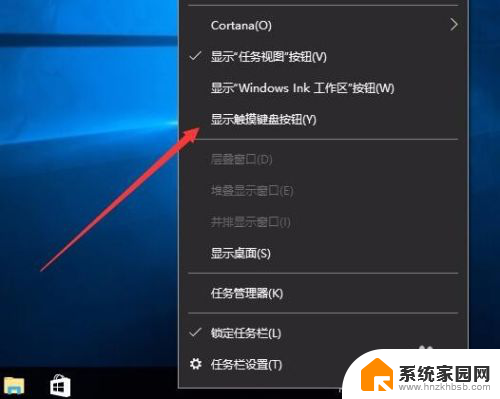
2.这时在右下角可以看到多了一个键盘的小图标,这就是Windows10系统自带的触摸键盘
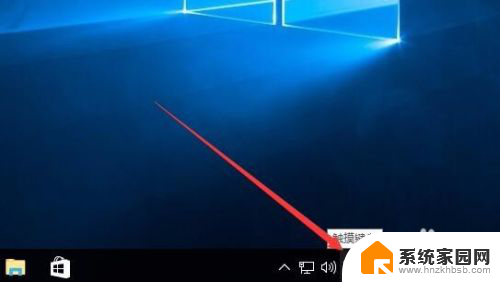
3.点击触摸键盘后,会弹出一个虚拟键盘,点击虚拟键盘右下角的按钮
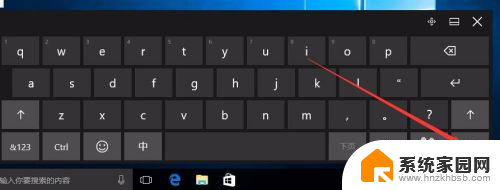
4.这时会弹出语言选项菜单,我们选择第三个“手写”功能
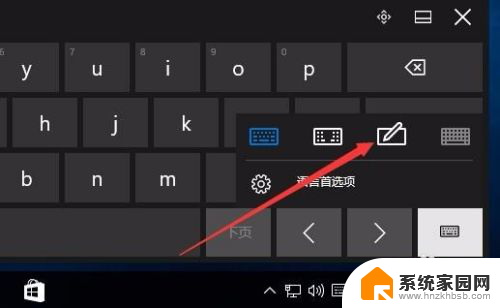
5.这时可以直接用鼠标在电脑屏幕上写字了,如果是Ipad也可以直接用手指来写。
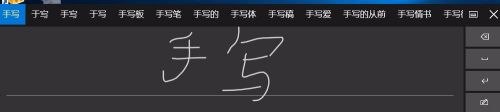
6.写好后点击最右侧的“空格”按钮,把写好的字输入到文档文档中。

以上是笔记本手写输入法设置的全部内容,如遇此类问题,可按照小编的方法解决,希望本文对您有所帮助。